كيفية تركيب أجهزة USB المادية في VirtualBox VM
المعدات نوافذ فيرتثلبوإكس المحاكاة الافتراضية / / March 19, 2020
تاريخ آخر تحديث

يواجه العديد من المستخدمين مشاكل عندما يتعلق الأمر بتوصيل الوسائط المادية بأجهزتهم الافتراضية عبر USB. سيعرض لك هذا الدليل أبسط طريقة لجعله يعمل.
هل حاولت توصيل جهاز USB بجهاز VirtualBox الظاهري (VM) فقط حتى لا يظهر على أنه معترف به؟ هذه في الواقع مشكلة شائعة جدًا وأذهلتني عندما بدأت استخدام VirtualBox لأول مرة. تكمن المشكلة في أنه من خلال توصيل VirtualBox ، لا يعمل بشكل صحيح ولا يمكن لـ Windows معرفة برنامج التشغيل الذي يحتاجه جهاز USB. طريقة إصلاحه هي إعداد عامل التصفية المناسب في إعدادات VirtualBox.
جبل محرك أقراص USB الفعلي VirtualBox
لكي تعمل أجهزة USB المركبة ، يجب تثبيت إضافات ضيف على الجهاز الظاهري. من السهل جدًا تثبيتها ، فقط قم بتشغيل الجهاز الظاهري ثم من نافذة المضيف حدد الجهاز> تثبيت إضافات الضيف... يجب أن يقوم VirtualBox بتحميل قرص افتراضي مع إعداد إضافات الضيف إذا لم يتم تشغيله تلقائيًا ، فما عليك سوى الانتقال إلى القرص الظاهري وتشغيل المثبت.
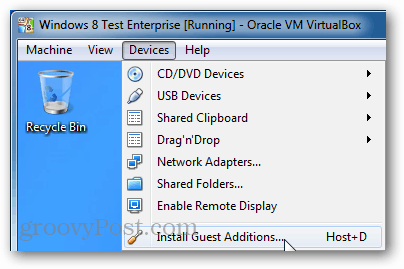
عد الآن إلى مدير VirtualBox وانقر بزر الماوس الأيمن على الجهاز الافتراضي الذي تريد استخدام جهاز USB معه لفتح نافذة الإعدادات.
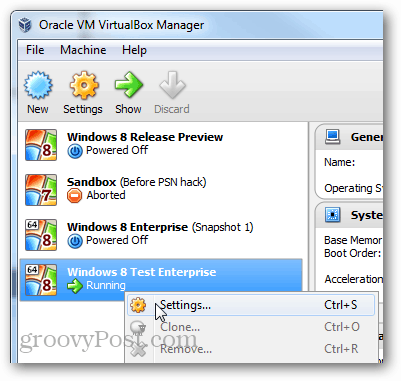
ضمن الإعدادات ، استعرض للوصول إلى علامة التبويب USB وانقر فوق الزر إضافة الموجود على يمين النافذة. حدد جهاز USB الذي ترغب في استخدامه من القائمة. بمجرد الانتهاء ، انقر فوق موافق لحفظ التغييرات والخروج.
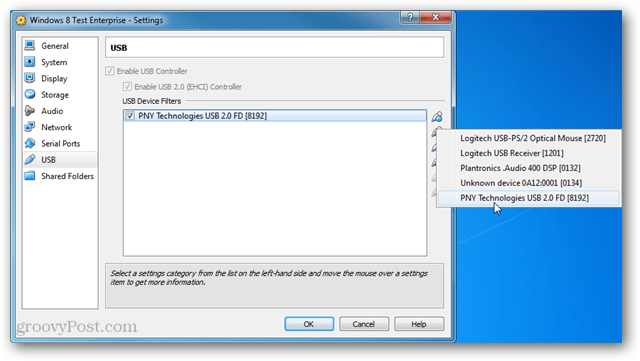
عد الآن إلى نافذة VM الخاصة بك ومن خيارات المضيف حدد الجهاز> أجهزة USB> "جهاز USB الخاص بك".
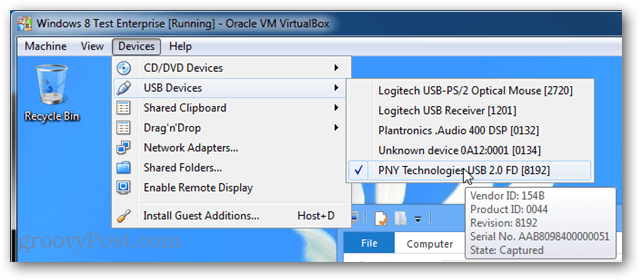
يجب أن يظهر جهاز USB الآن تمامًا كما سيظهر على جهاز الكمبيوتر الفعلي. وهذا كل ما في الأمر لإضافة جهاز USB فعلي إلى VirtualBox VM's.
إذا كان لديك أي أسئلة أو تعليقات أو مشاكل ، يرجى مراجعة قسم استكشاف الأخطاء وإصلاحها أدناه وترك تعليق إضافي.
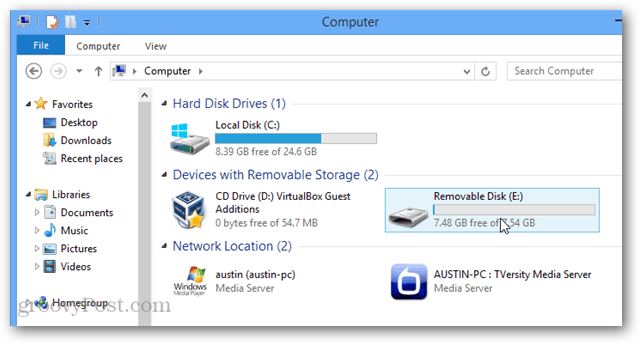
استكشاف الأخطاء وإصلاحها
أما زلت لا تعمل؟ حاول تثبيت حزمة ملحق Virtualbox. ما عليك سوى تنزيله من Oracle ثم تشغيله للسماح لـ Virtualbox بإضافته تلقائيًا.
قد تحتاج إلى إعادة تشغيل الكمبيوتر و / أو الجهاز الظاهري قبل أن يعمل جهاز USB المثبت.


